固态盘设置为系统启动盘
(固态盘设置为系统启动盘怎么设置)
最近有朋友问:\\"我的计算机系统安装在机械硬盘上,感觉有点慢,可以添加固态硬盘作为系统启动吗?\\"
回答:完全可以!
根据这位朋友的问题,我们可以分为两个步骤:
1. 首先在TB或者JD选一款性价比较高的SSD,我们不会展开如何选择。小编只提醒我们,一定要注意比较购买SSD如果你不知道这个的主控和颗粒SSD性价比如何,可以私信小编,小编会知道提供一些参考建议。
2. 其次,选购SSD下一步是将机械硬盘中的系统镜像到新购买的固态硬盘中SSD中。可选择此部分True Image该软件用于系统备份和镜像还原。
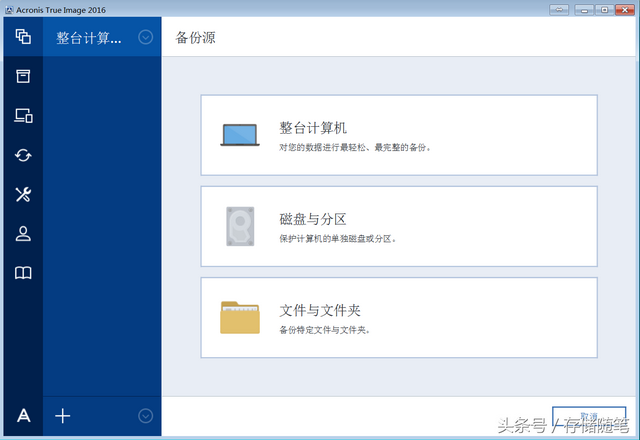
3. 将系统恢复到固态硬盘SSD之后,关键步骤将是SSD将其设置为系统启动盘。(以小编ASUS以笔记本电脑为例)
(1). 开机后,不断按压F2键,然后进入BIOS设置界面。
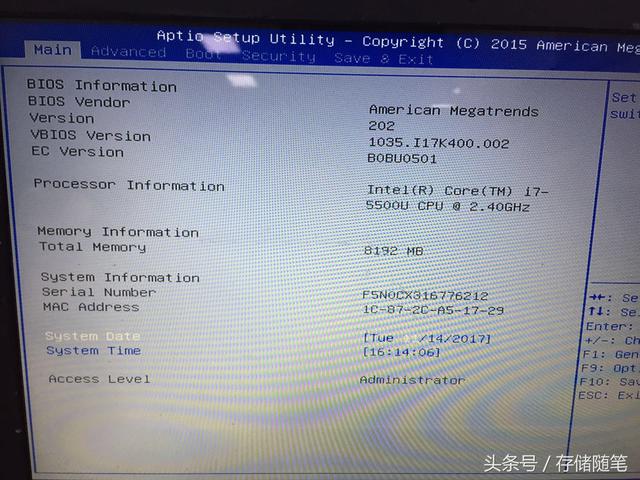
(2). 进入BIOS界面之后, 跳转到Boot栏,然后调整Boot option priorities. 小编的电脑配置在一起BIWIN SSD,希捷机械硬盘。
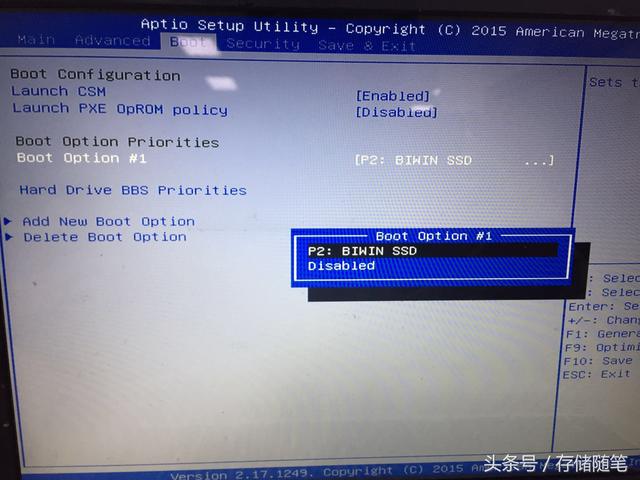
(3). 不过,调整Boot option priorities以前,需要先调整Hard Drive BBS priority, 将SSD设置为boot第一优先级。
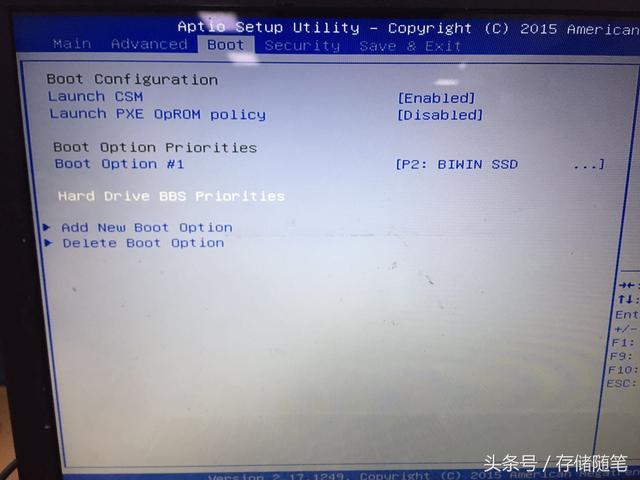
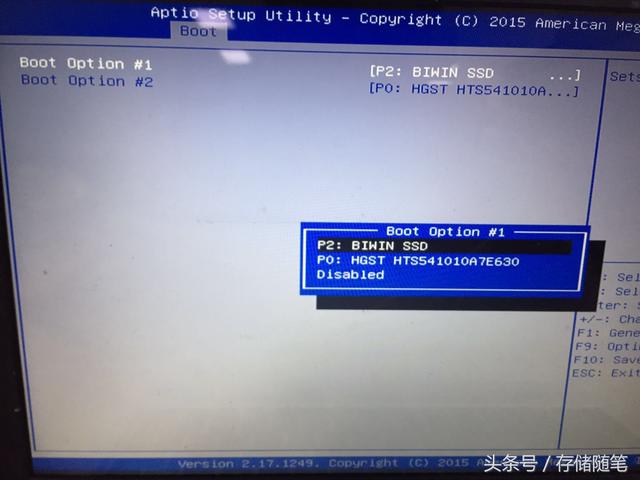
设置完成后,可以愉快地按压F10进行保存BIOS启动设置,然后开始进入windows系统。
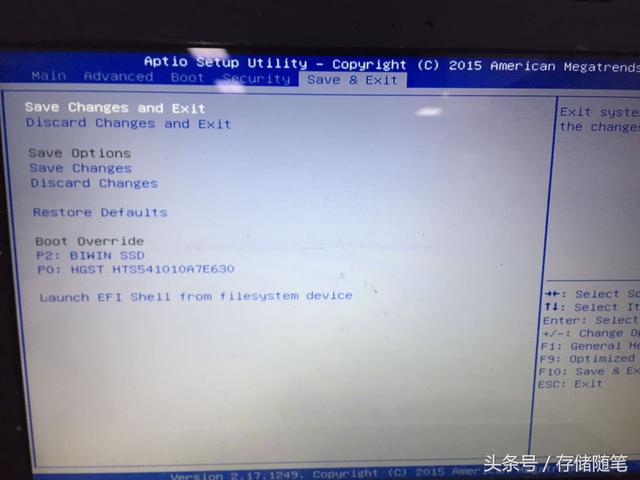
进入系统后,右击\\"计算机\\",进入计算机管理界面,可以看到小编电脑的两个硬盘。硬盘1是机械硬盘,分为三个区域,硬盘2是SSD,分了2个区。
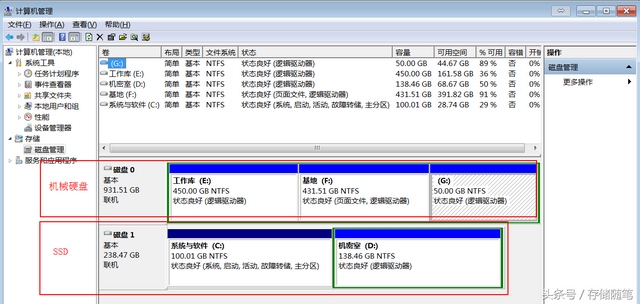
看完小编的这一步,你觉得很简单吗?你想给你心爱的电脑加一块吗?SSD呢?赶快行动吧!
精彩推荐:秘籍!如何快速选择性能优异的?PCIe固态硬盘?
一招完美解决SSD系统盘卡死机问题!
重大突破!富士通黑科技内存扩展技术有助于SSD大展宏图
3D NAND要开始全面收存储市场?
有了它,PCIe固态硬盘可以飞进普通人的家!
关注头条号[存储随笔],不断推送精彩内容,了解休闲中的存储知识!